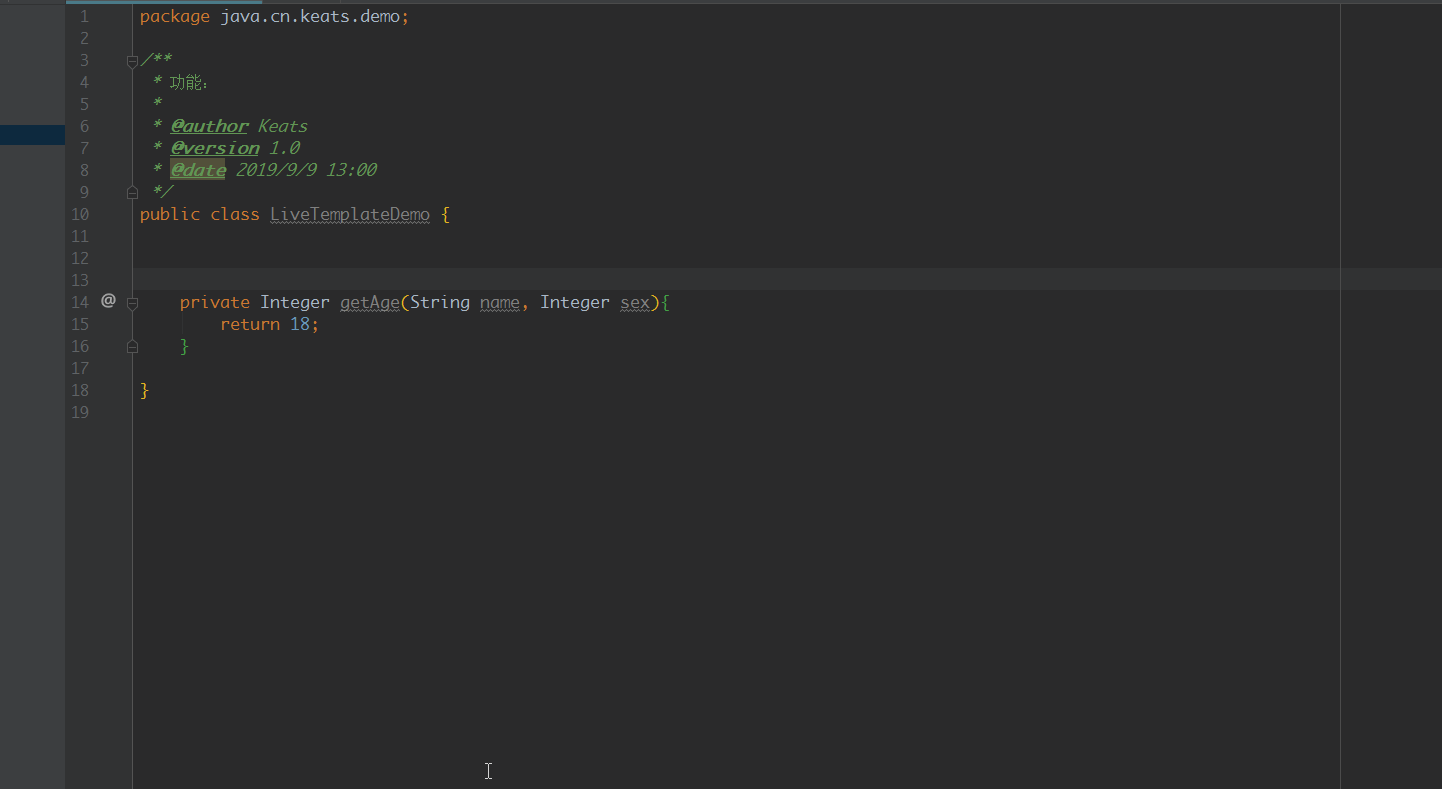建议收藏-电脑重装后,开发软件Idea的配置,看这篇就够了
IDEA下载安装
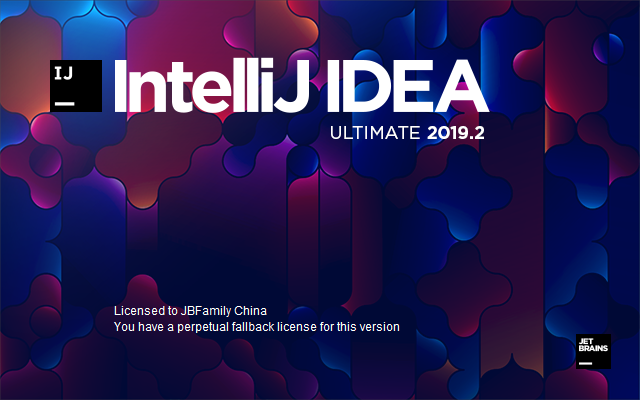
目前的最新版本是 2019.2 ,大家可以直接去官网下载,或者选择自己用习惯的历史版本
下载地址:
https://www.jetbrains.com/idea/download/other.html
下载完成之后,需要付费后才能正常使用。建议大家支持正版。当然我这里也记录了一些共享的资源,地址:
https://www.jiweichengzhu.com/article/eb340e382d1d456c84a1d190db12755c
插件安装
IDEA 的一个强大之处就是支持各种各样的插件,这里我推荐我安装的插件,每个都有其使用价值,大家可以按需取用(建议全装!!!)
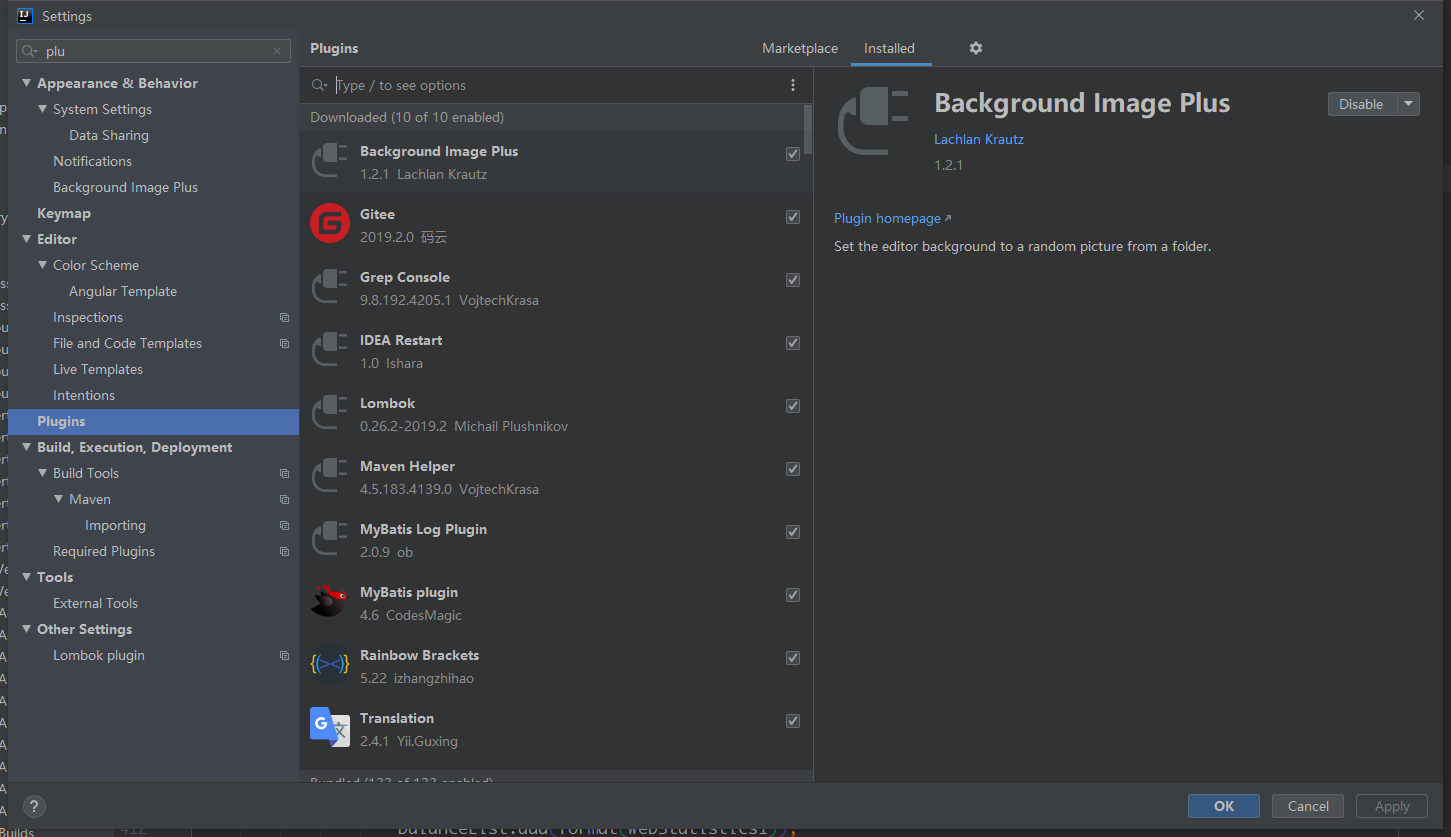
安装方法如下:
点击 File -> Setting -> 搜索框输入 plugins 接下来如图。
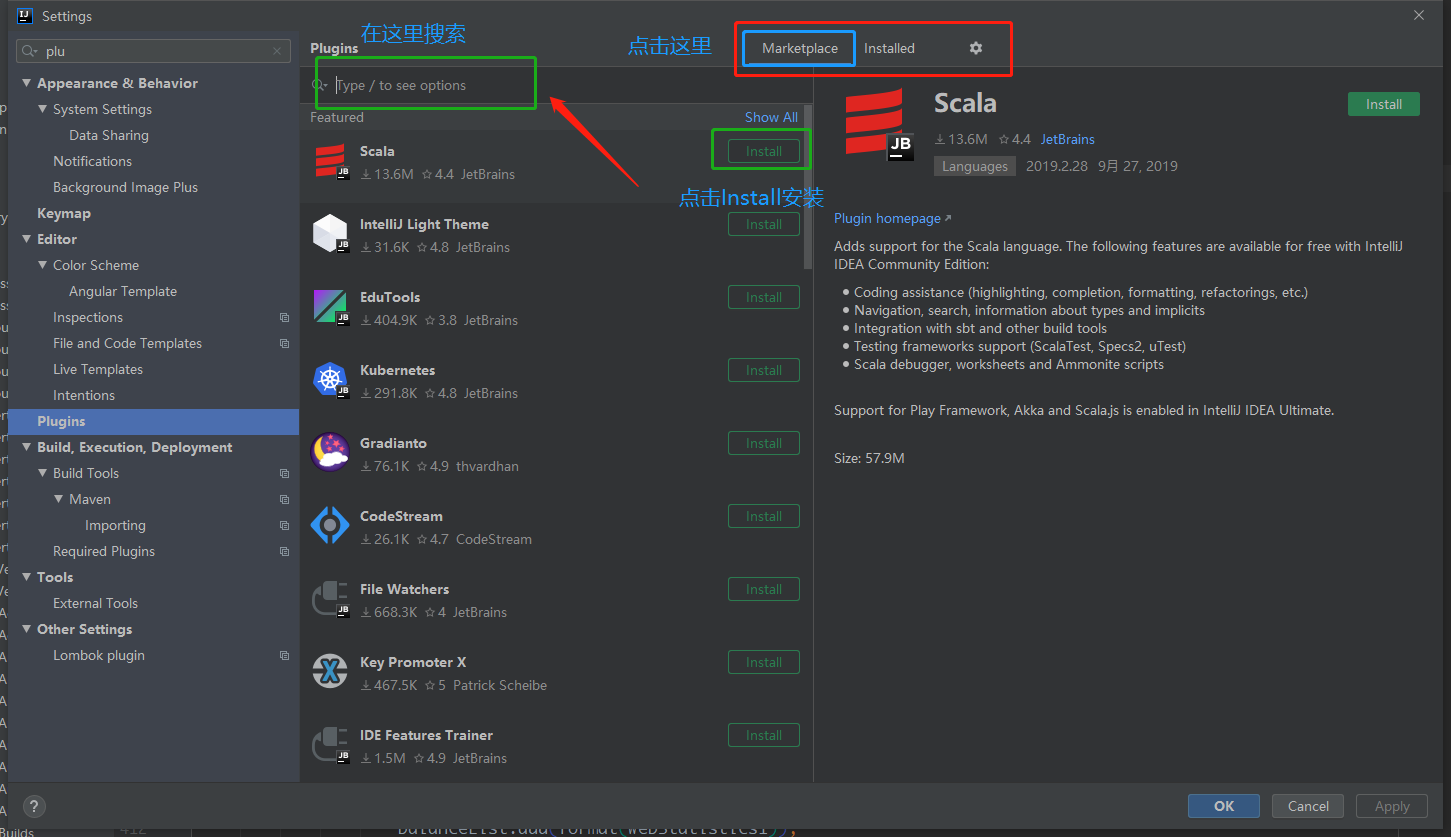
插件安装完成后,需要重启 IDEA ,这里建议大家一次性安装完所有的插件之后进行再重启,节省时间
下面我对我已装的插件进行介绍:
Background Image Plus
见名知意,这是一款用于修改编辑器背景图片的插件。使用方法:按照下图的提示,选择自己喜欢的图片即可
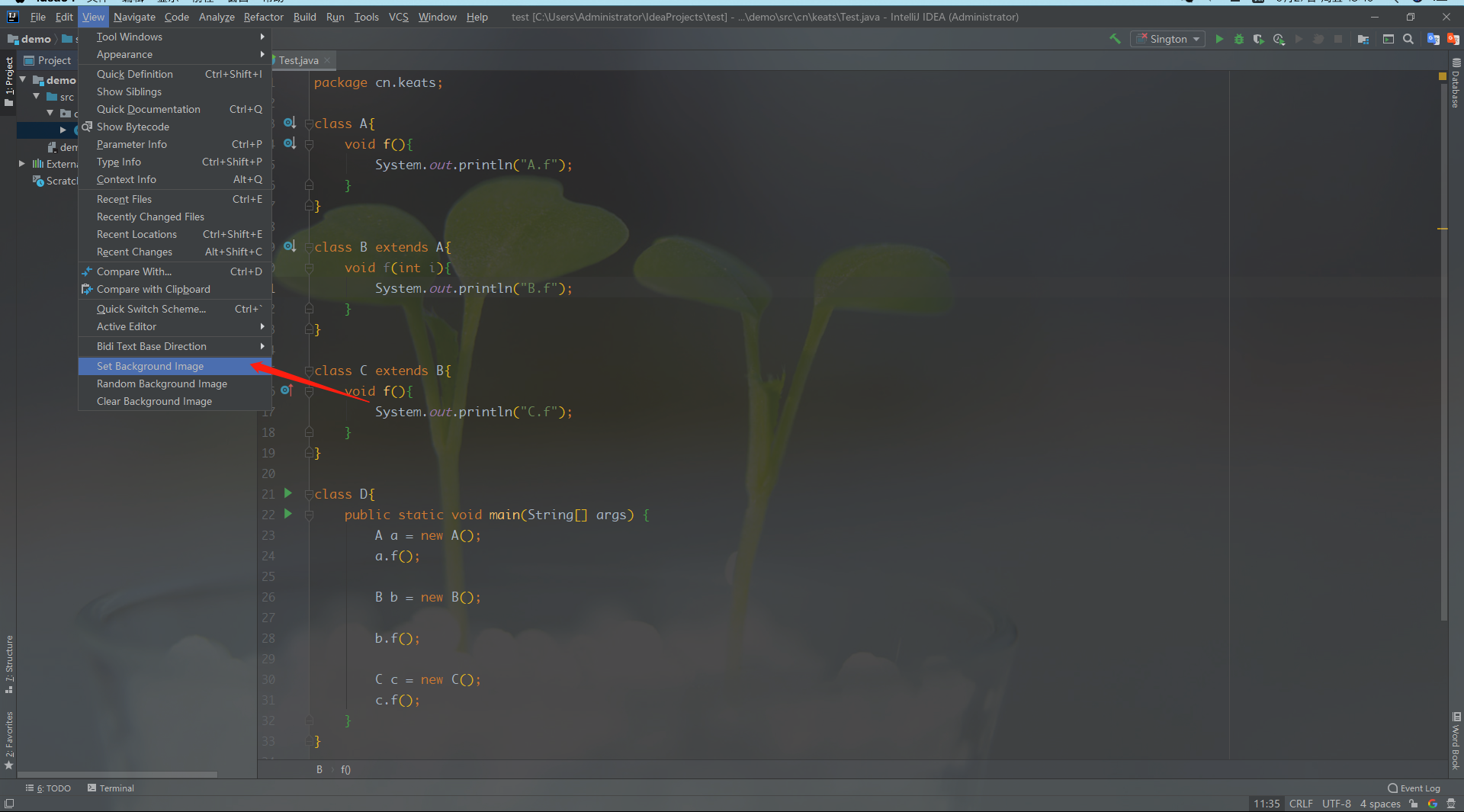
Gitee
这个是因为我们项目中使用了码云作为公共服务器,因此需要安装它。省去了输入 Git 命令和使用小乌龟操作的麻烦
Grep Console
设置控制台 Log 日志不同级别的日志字体颜色,在 File -> Settings -> Other Settings 中选择,然后为对应的日志级别设置自己喜欢的颜色
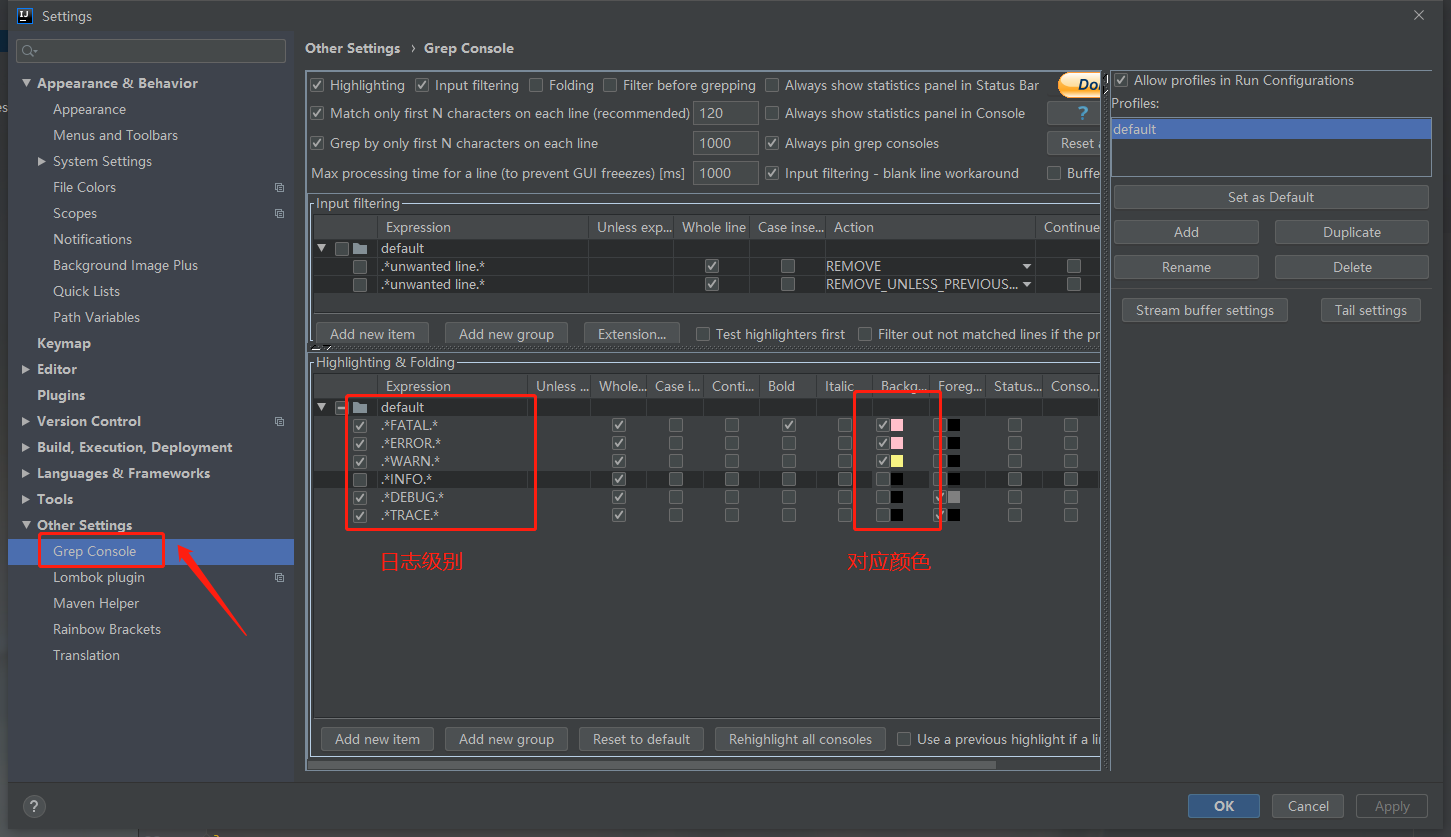
Idea Restart
顾名思义,这款插件弥补了 IDEA 不能重启的不足,安装后可以使用快捷键 Ctrl+Alt+R 重启,或者点击 File -> Restart 重启
Lombok
Lombok是一个Java库,能自动插入编辑器并构建工具,简化Java开发。通过添加注解的方式,不需要为类编写getter或eques方法,同时可以自动化日志变量。但是在使用 log 时,IDEA 自检查会飘红,虽然运行没有问题。但飘红总让人看着不爽。安装 Lombok 插件即可解决
Maven Helper
分析依赖冲突的神器,可以用来很方便的显示 Maven 依赖树。快速查找和排除项目中冲突的依赖
- Refresh UI 刷新页面
- Reimport 重新加载jar包
- Conflicts 查看冲突
- All Dependencies as List 列表形式查看所有依赖
- Show GroupId 显示组名
- All Dependencies as Tree 树形式查看所有依赖
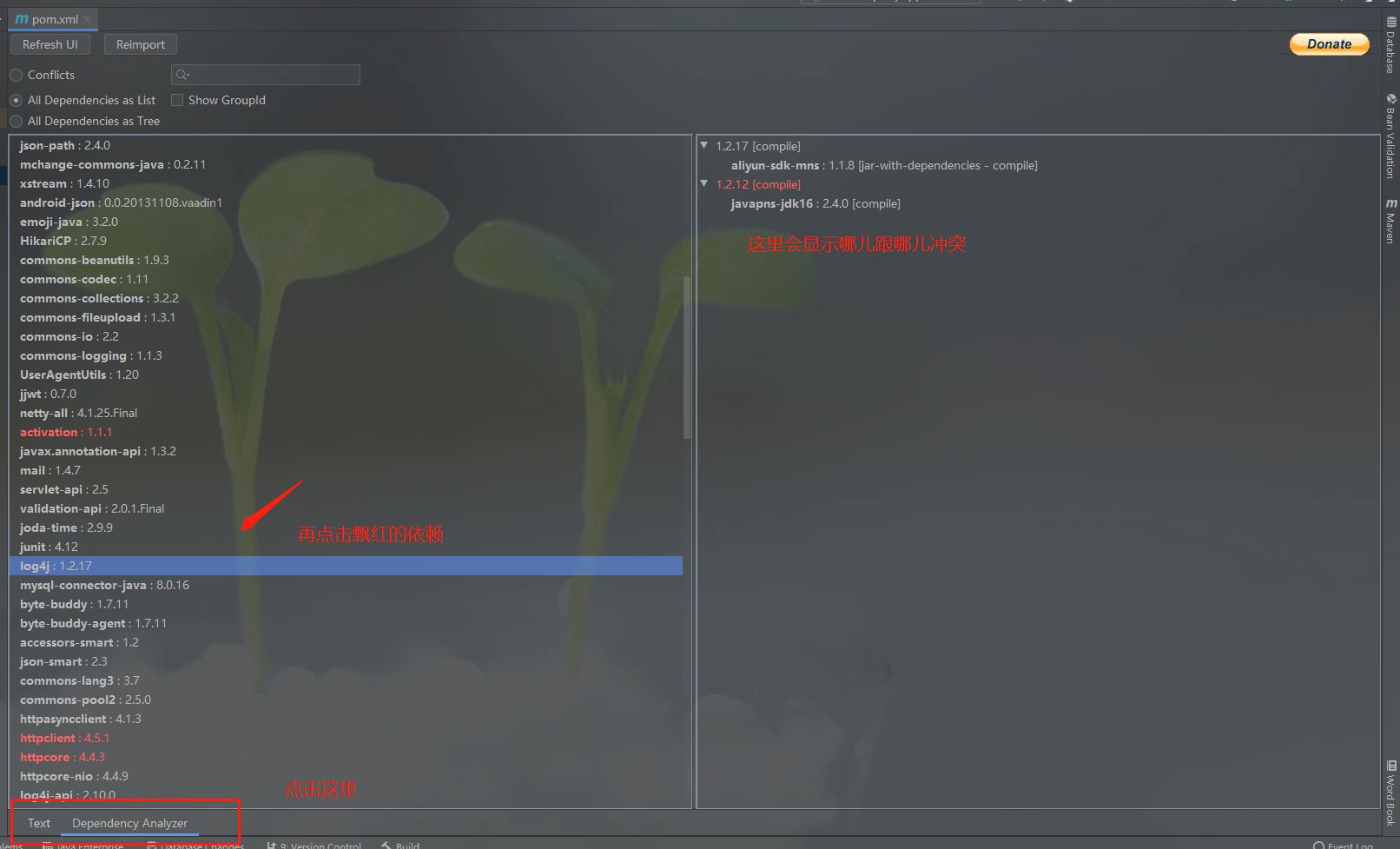
对于冲突的依赖,可以鼠标右键单击,选择 Exclude ,插件会在 pom.xml 中自动添加排除依赖的标签
<exclusions>
<exclusion></exclusion>
</exclusions>
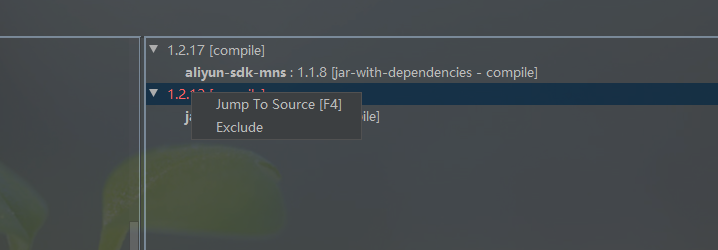
同时,在项目上右击鼠标也添加了 Maven 的生命周期方法,可以进行更快速的 Clean Install
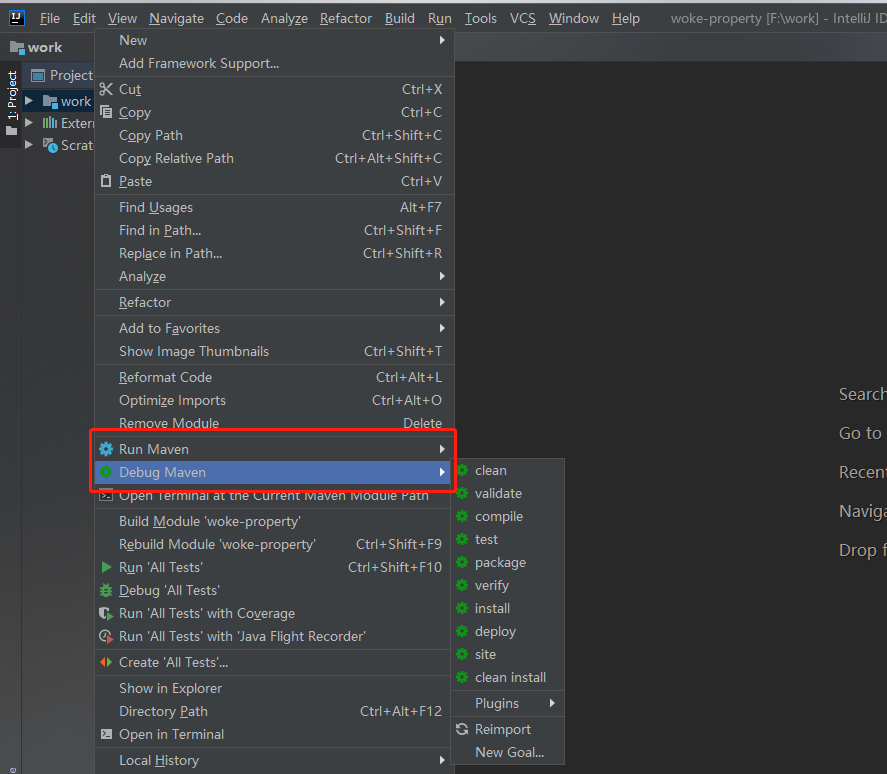
Mybatis Log Plugin
Mybatis现在是java中操作数据库的首选,在开发的时候,我们都会把 Mybatis 的脚本直接输出在console中,但是默认的情况下,输出的脚本不是一个可以直接执行的。如果我们想直接执行,还需要在手动将预编译的 sql 拼接一下,如果参数比较少还好,如果多了可就十分费事了。MyBatis Log Plugin 这款插件是直接将 Mybatis 执行的 sql 脚本显示出来,无需处理,可以直接复制出来执行的。查看 SQL 的位置如下:注意完整的 SQL 不是直接在控制台展示的需要按图示手动查看
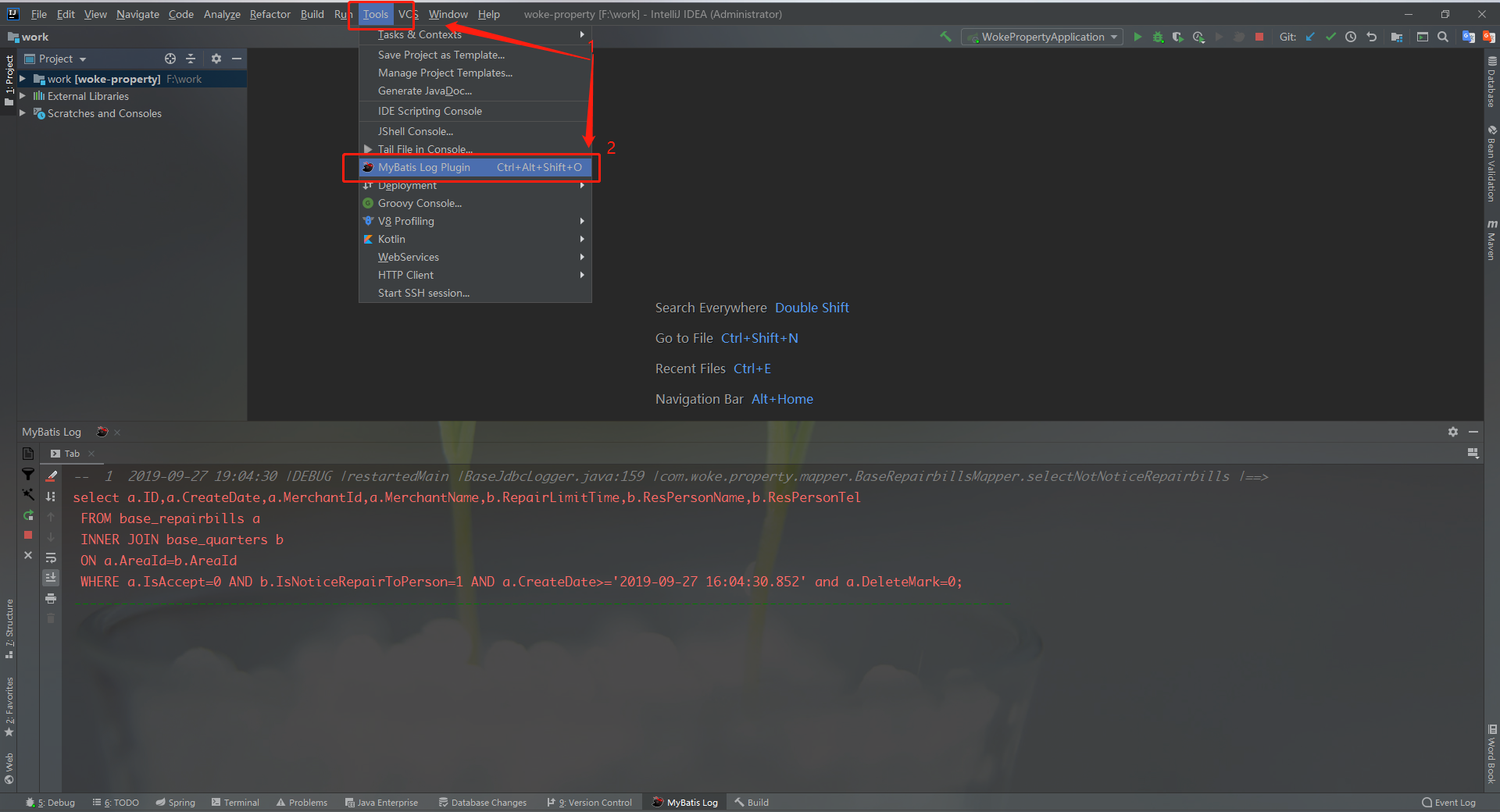
Mybatis Plugin
IDEA 本身不支持 Java Mapper 接口中方法到 xml 文件的跳转,在 Maven 项目中, mapper 接口在 src 目录下, xml 文件在 resources 目录下,来回跳转十分麻烦,而有了Mybatis Plugin 麻烦将成为过去,
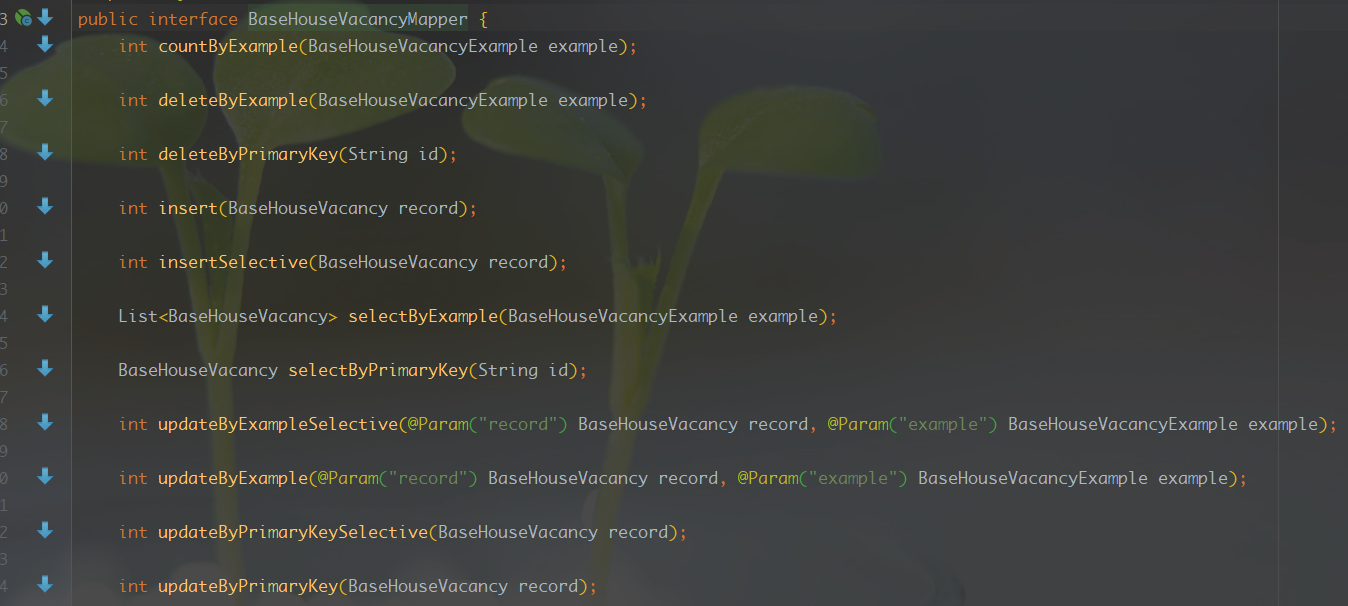
不废话,看图,点击左边的蓝色小箭头可以直接跳转到 xml 文件对应的 sql 中
Rainbow Brackets
让你在编辑器也可以看见彩虹
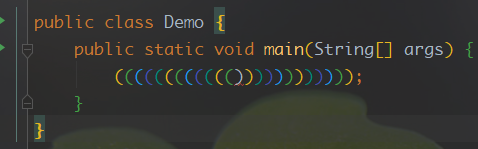
Transale
翻译插件,不仅有强大的翻译功能,还可以直接输入中文进行翻译和替换。如演示图,是不是很方便呢?
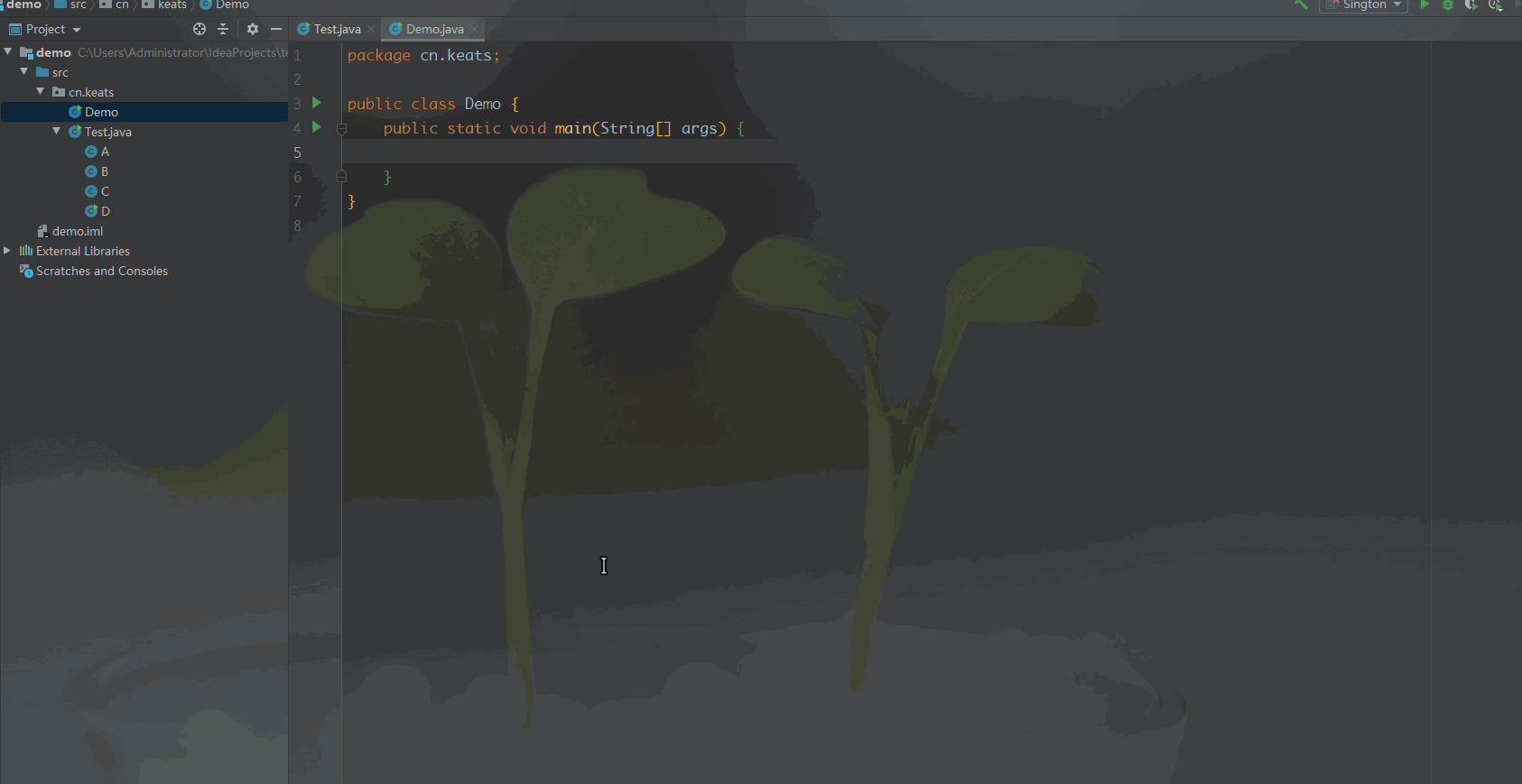
一些阿里代码手册需要配置的内容
手册我使用的是最新版《Java开发手册1.5.0 华山版》
对于设置的项目,有人可能说仅对当前项目生效,这时我们可以在这里设置,保证他永久有效:
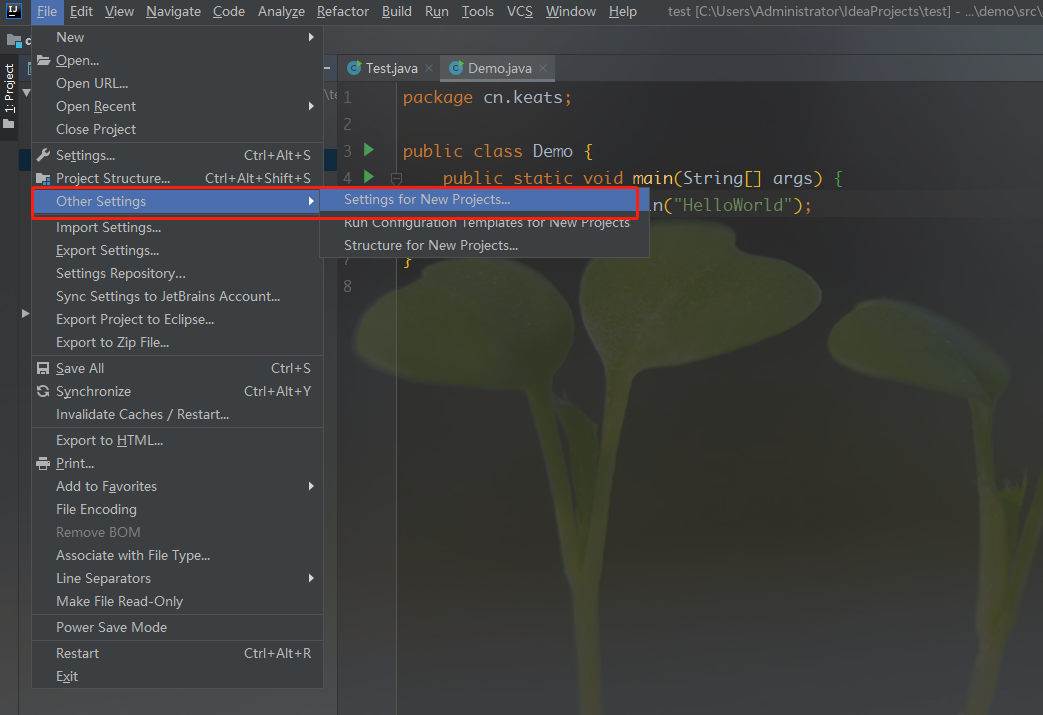
10.【强制】IDE 的 text file encoding 设置为 UTF-8; IDE 中文件的换行符使用 Unix 格式,不要使用 Windows 格式。
text file encoding 设置方法如下
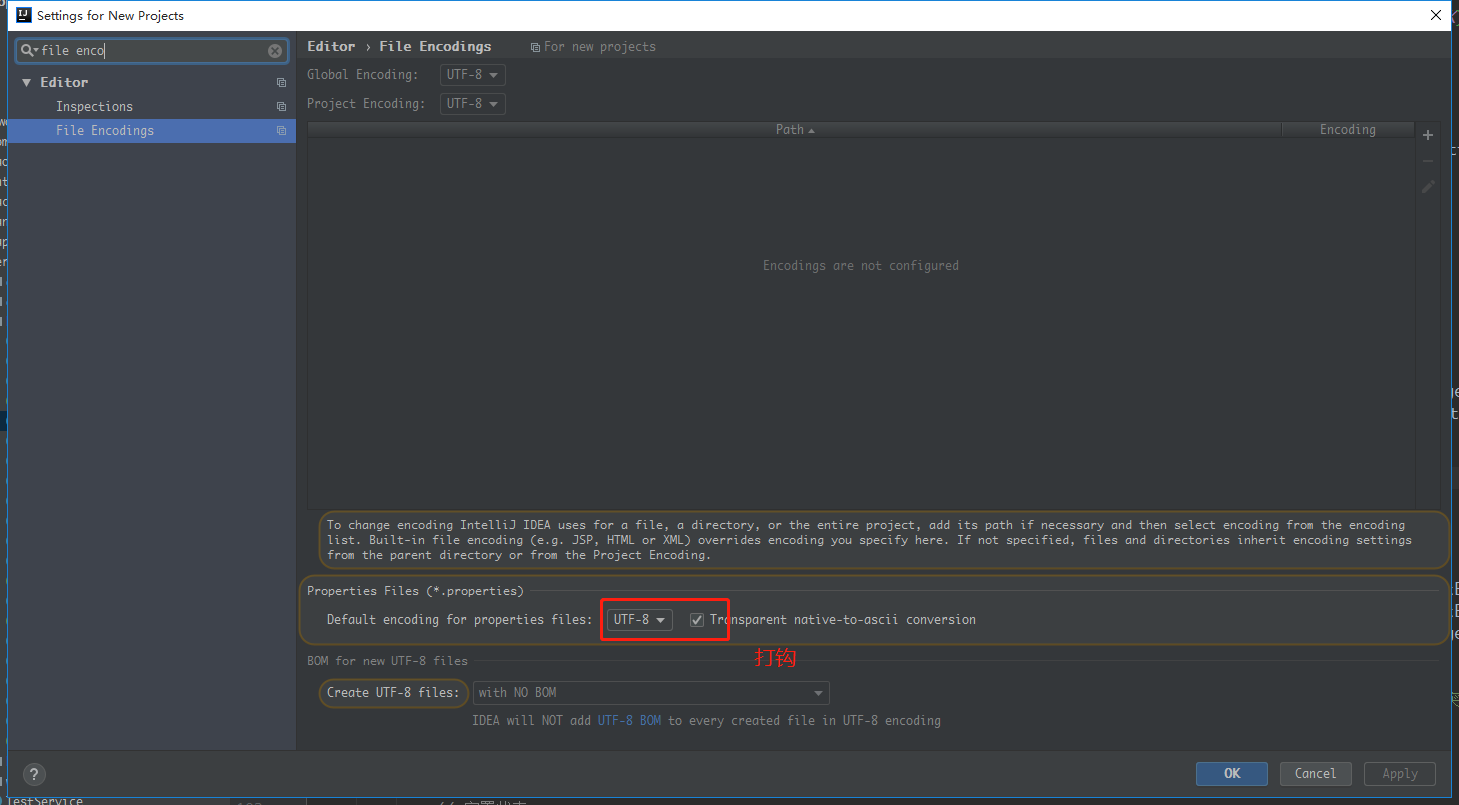
中文件的换行符设置方法如下
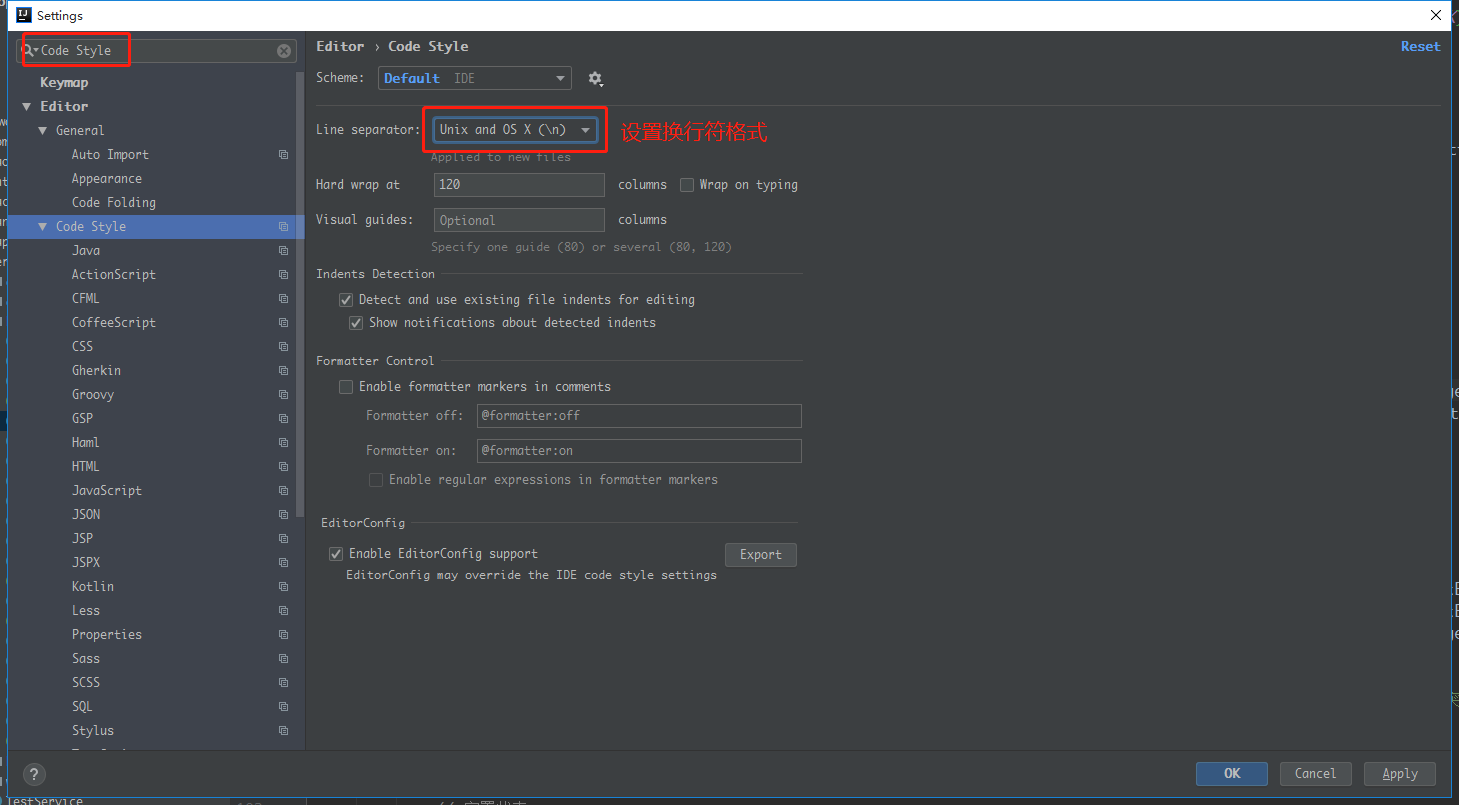
缩进设置为4个空格
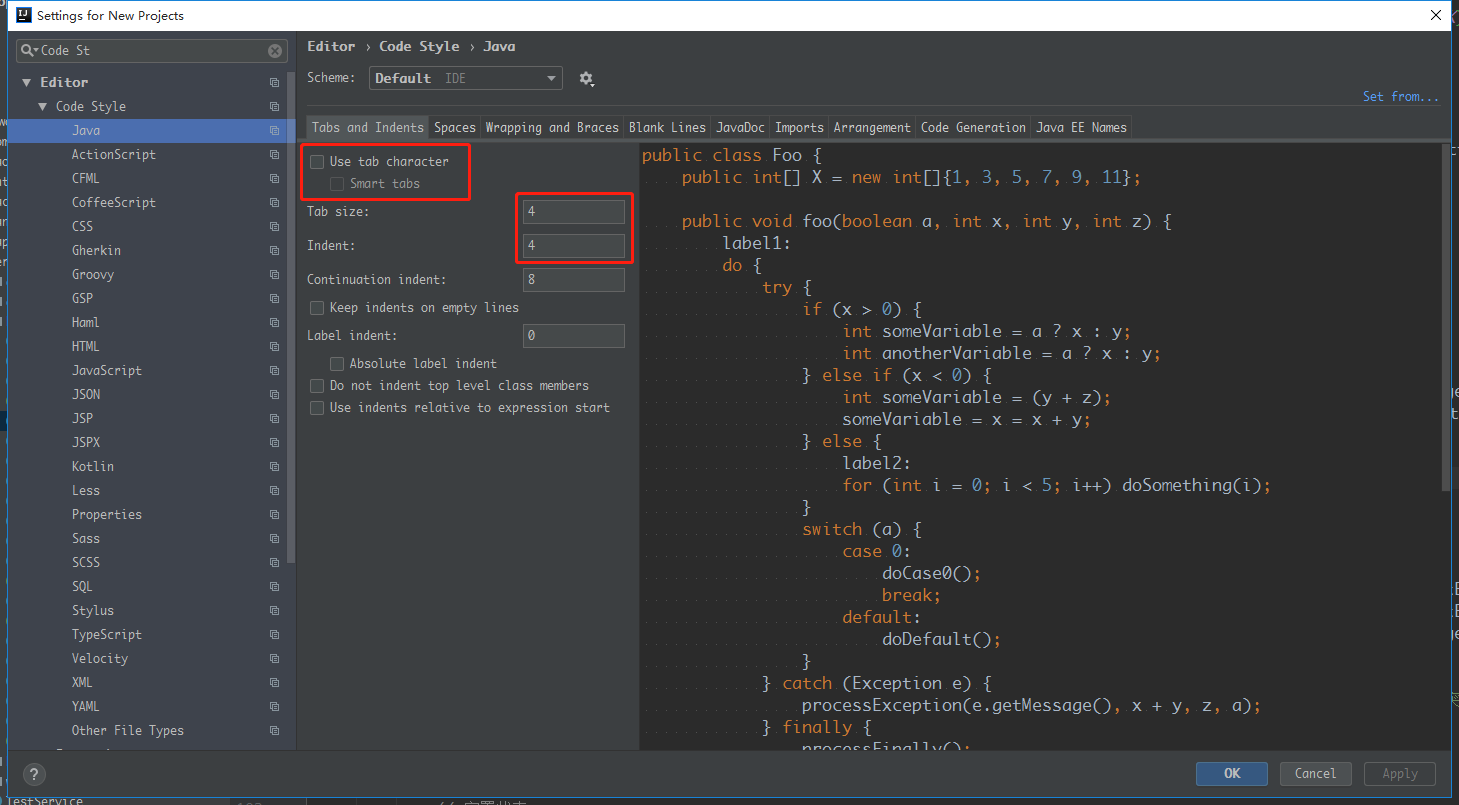
- 【强制】单行字符数限制不超过 120 个,超出需要换行,换行时遵循如下原则:
1)第二行相对第一行缩进 4 个空格,从第三行开始,不再继续缩进,参考示例。
2)运算符与下文一起换行。
3)方法调用的点符号与下文一起换行。
4)方法调用中的多个参数需要换行时,在逗号后进行。
5)在括号前不要换行
其中,在 IDEA 的编辑页面,最右侧在第 121 个字符后面会有 1 条竖线,我们可以利用该竖线来确定单行是否到达了 120 个字符。同时这样也方便我们阅读代码
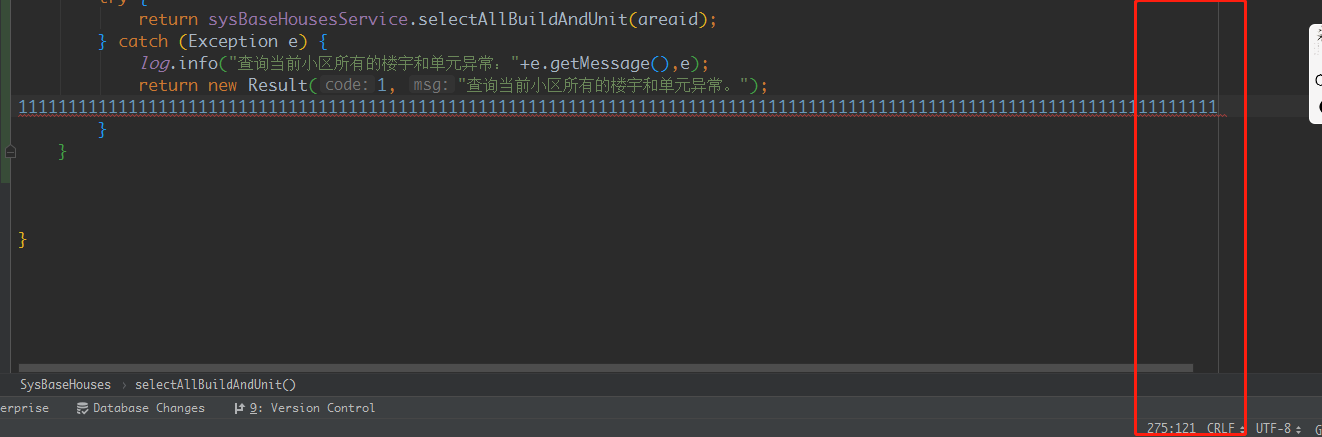
快速生成method方法注释
配置方法
- 打开Idea ---> Settings , 搜索 live
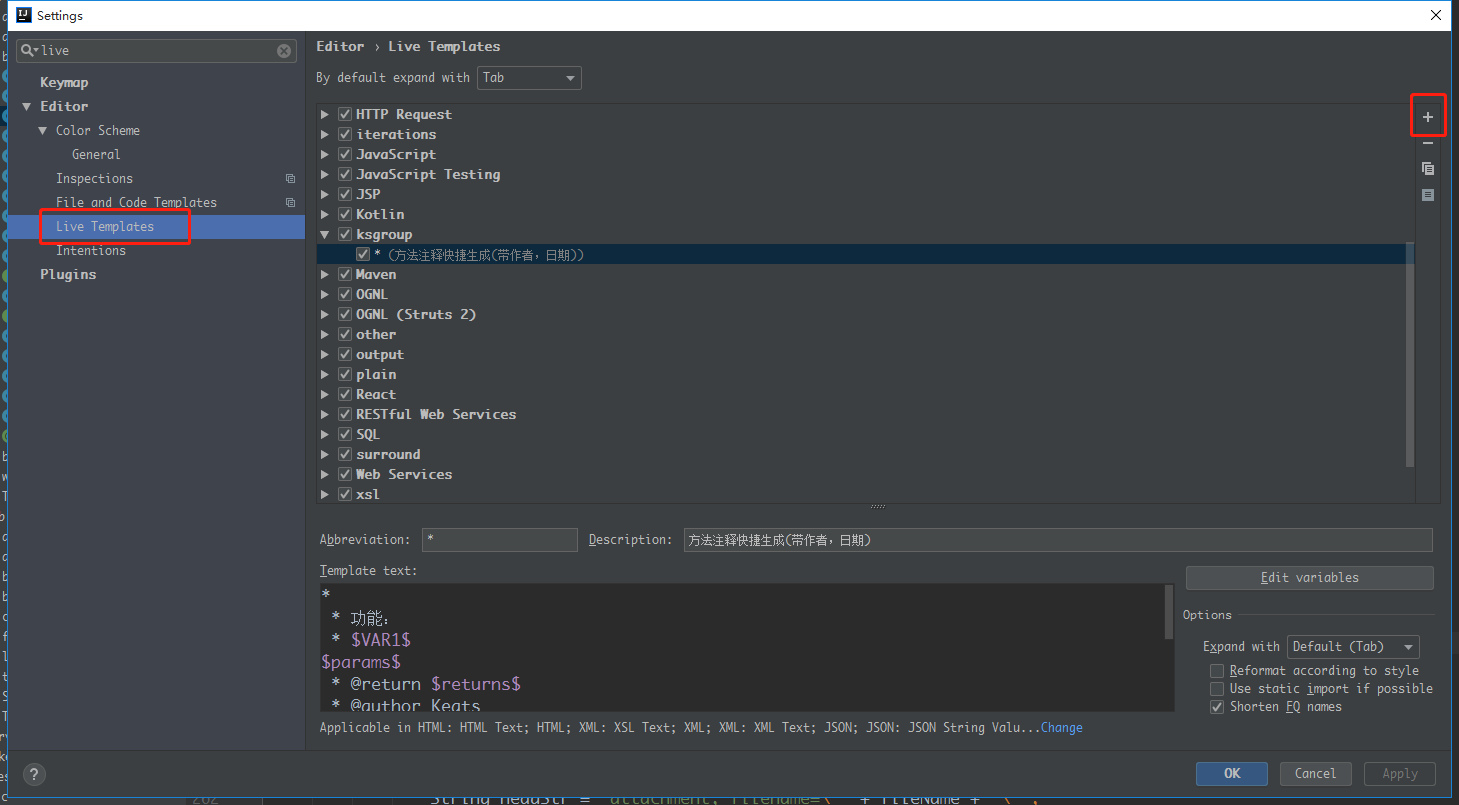
- 点击右边的 + 号,创建模板组 Template Group,之后再创建模板 Live Template , 模板名 *
这里我们使用 * 作为模板名称,并且在模板中采用未缩进的 * 来作为首行内容。方便我们在创建方法的时候使用 /* 然后 tab 来创建方法注释。这样我们并不需要更改操作习惯。是不是感觉更加方便的呢!
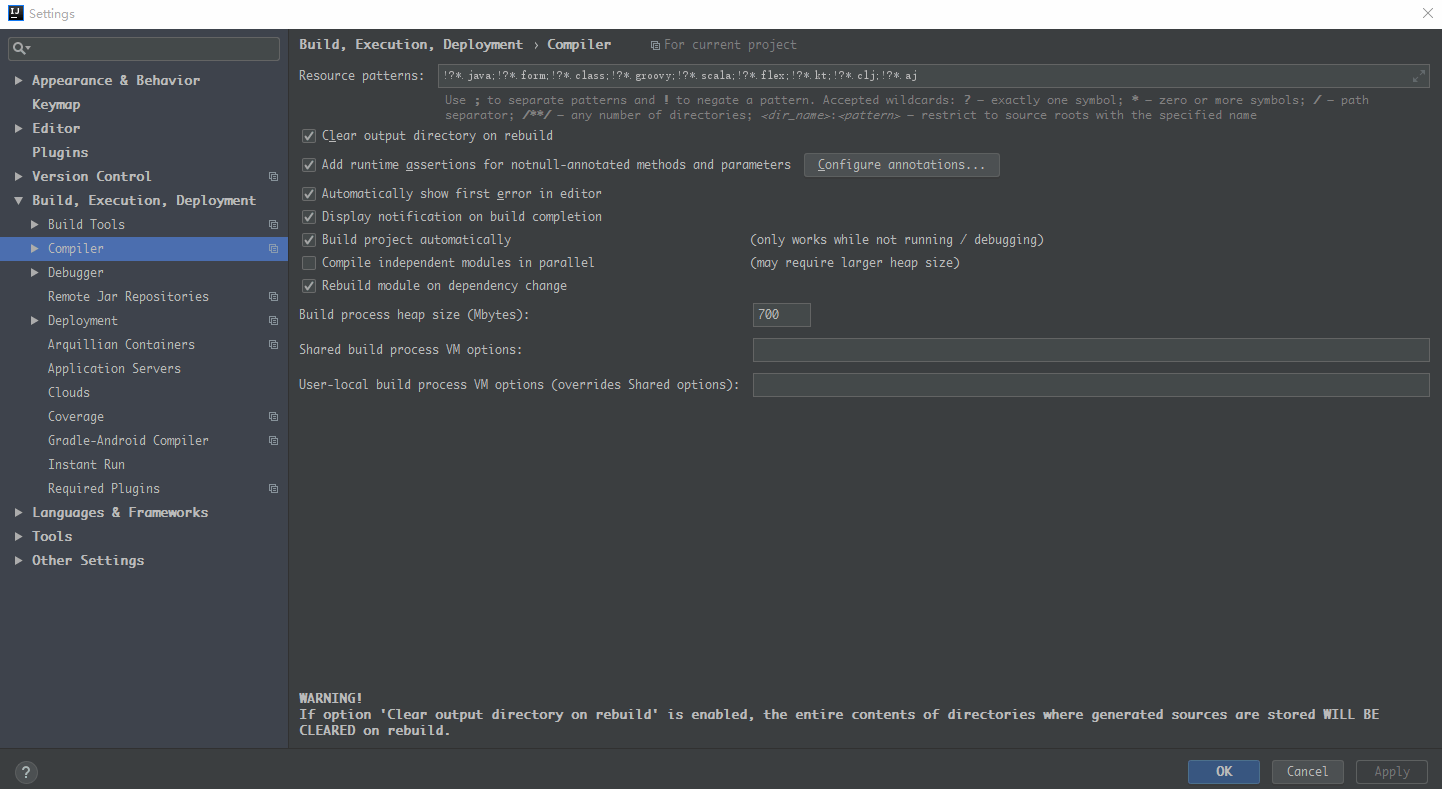
- 模板内容如下:
*
* 功能:$end$
*
* $VAR1$
$params$* @return $returns$
* @author Keats
* @date $date$ $time$
*/
在模板中使用 $变量名$ 定义变量之后,就可以在右边的 Edit Variables 中编辑变量内容了
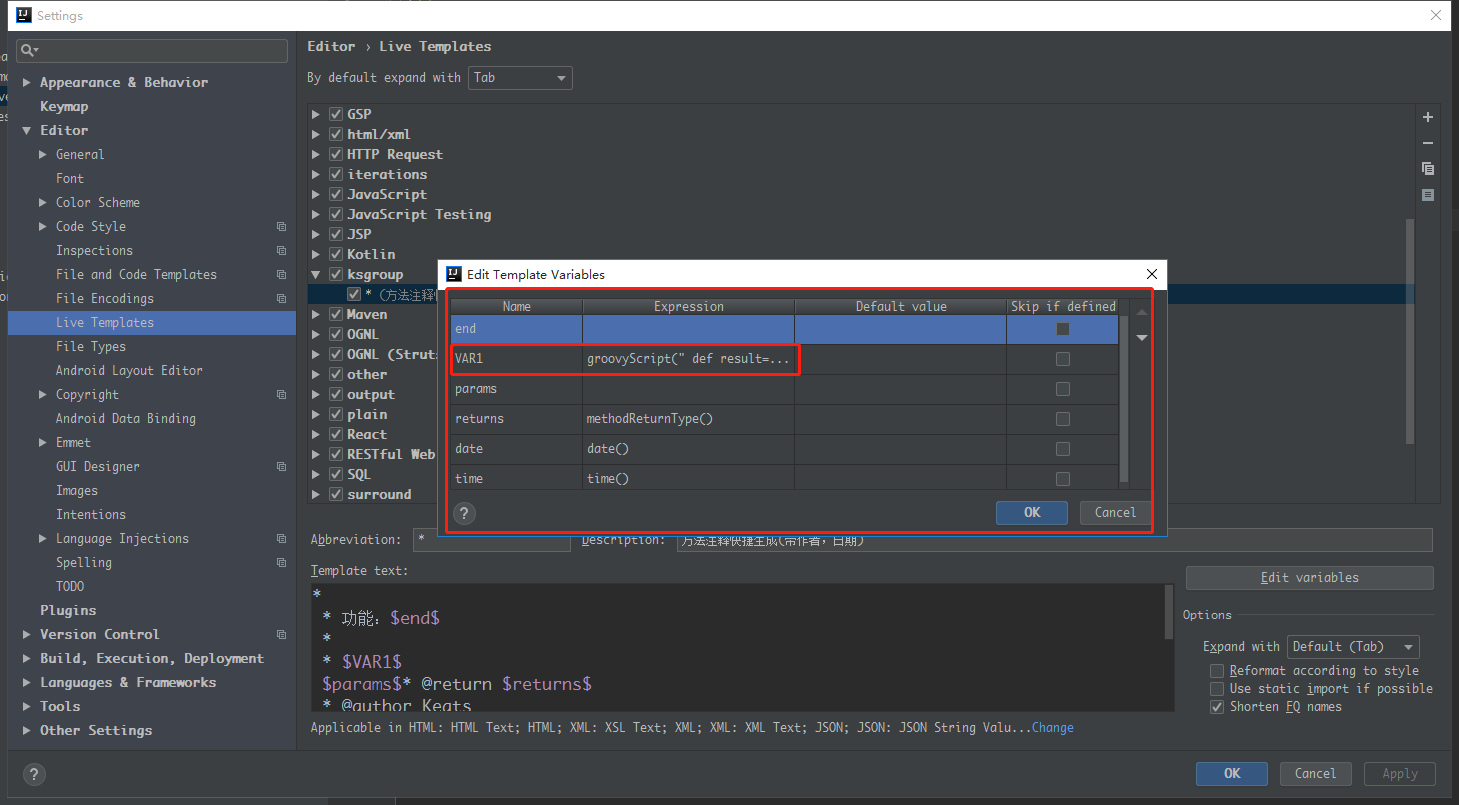
这里方法名都是望文生义的,我就不过多解释,var1 变量的脚本代码如下:
groovyScript("
def result='';
def params="${_1}".replaceAll('[\\[|\\]|\\s]', '').split(',').toList();
for(i = 0; i < params.size(); i++) {
if(i!=0)result+= ' * ';
result+='@param ' + params[i] + ((i < (params.size() - 1)) ? '\n' + '\t' : '');
};
return result", methodParameters())
将这段代码粘贴到输入框,按 Enter 确认后,OK保存。
- 最后,在设置该模板在 EveryWhere 有效
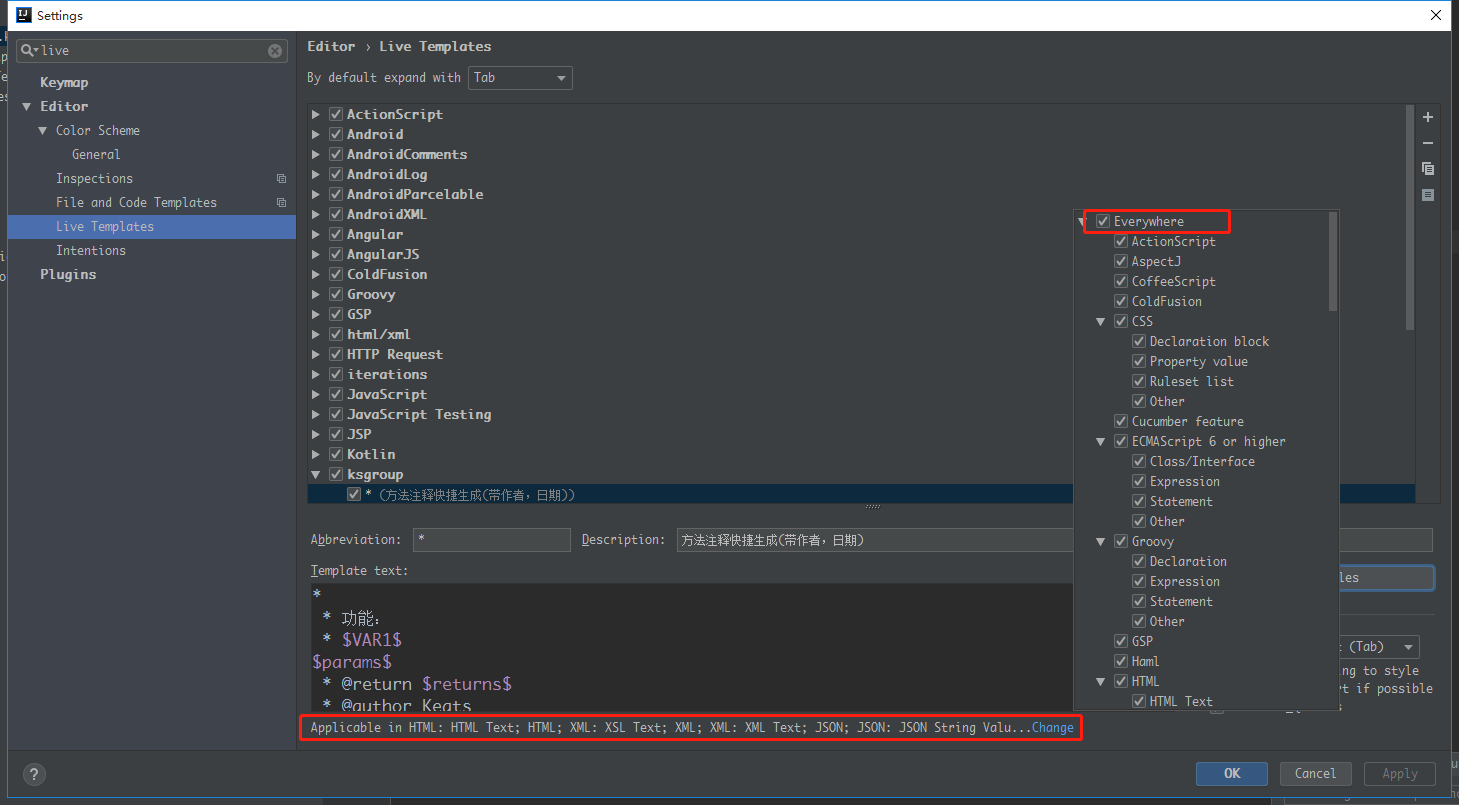
使用示例